Guia do Tenorshare 4uKey for Android
Guia do Win
Experimentar 4uKey for Android Agora
Experimentar 4uKey for Android Agora
Se você comprar um dispositivo Samsung bloqueado de segunda mão e não souber as credenciais, ou se simplesmente esqueceu a conta e a senha do Google. Seja qual for o motivo, o Tenorshare 4uKey for Android, a ferramenta fácil Samsung FRP pode ajudar você a ignorar o Samsung FRP no Win e no Mac em 5 minutos. Dê suporte à Samsung com Android 6/7/8/9/10/11/12/13/14.
Depois de instalar o 4uKey for Android no seu computador, conecte seu dispositivo Samsung bloqueado e escolha o recurso "Remover Bloqueio de Google (FRP)".
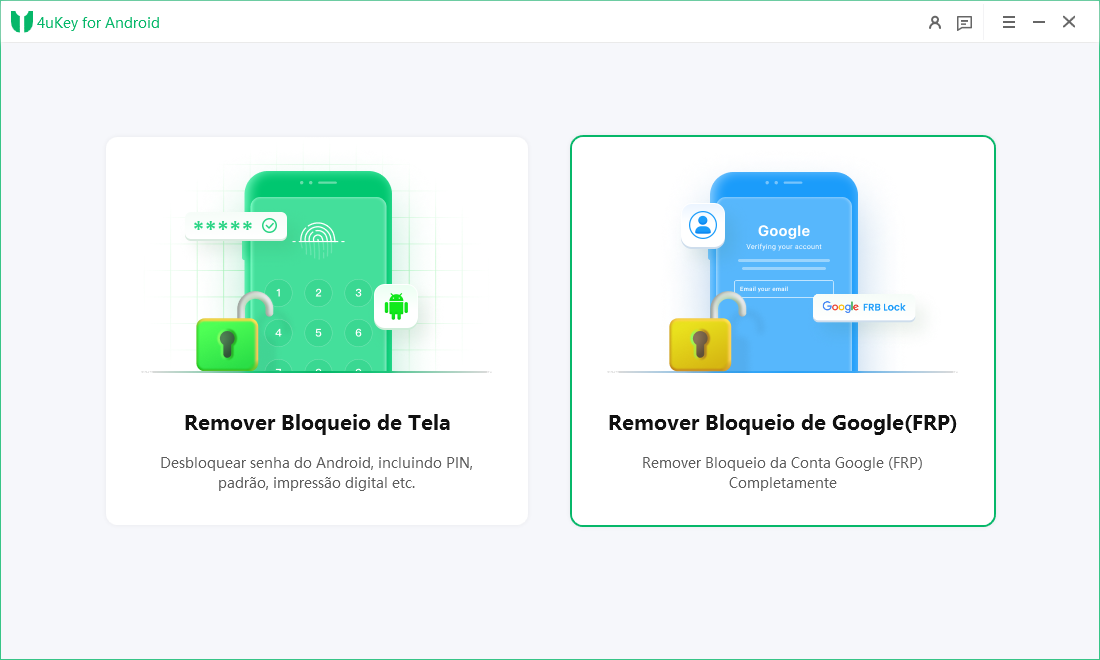
Agora, você irá pular para uma nova tela. Por favor, escolha a versão do SO do seu dispositivo Samsung e clique em "Iniciar". Se não tiver certeza, clique na opção "Não sabe a versão do SO do dispositivo?" para verificação. Como alternativa, você pode tentar selecionar "Todas as versões do Android" ou "Remoção Padrão" para uma maior taxa de sucesso no desbloqueio.
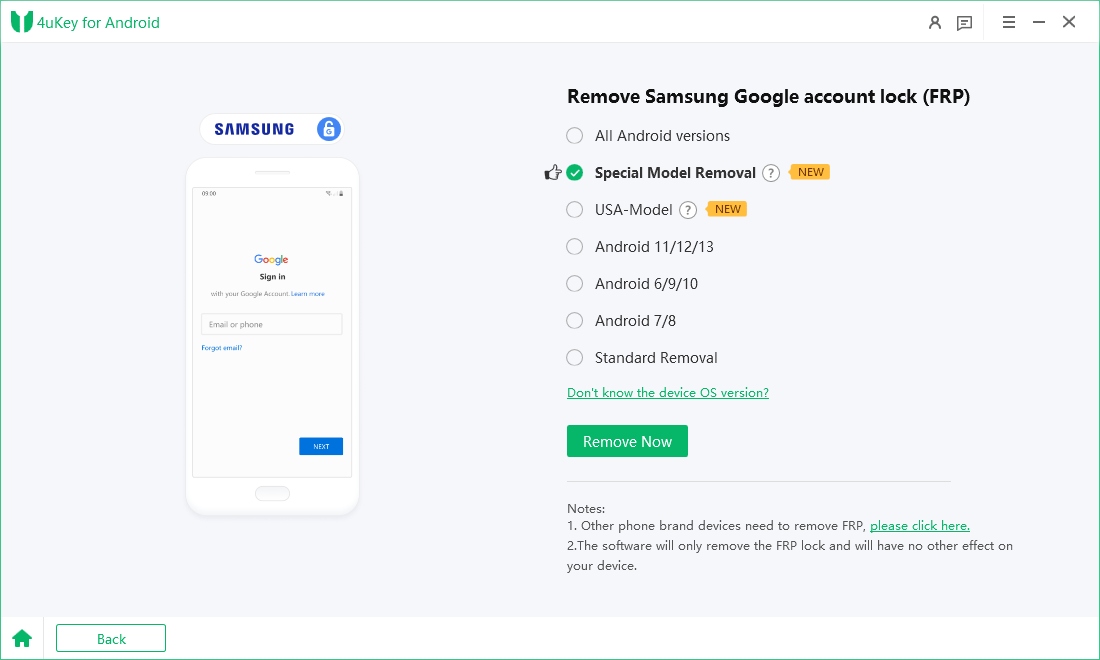
Para continuar, você precisa verificar as notas na tela e confirmar. Então clique em "Iniciar". Como há uma pequena diferença nas próximas etapas de acordo com a versão do sistema operacional do dispositivo que você selecionou, então basta escolher sua versão Samsung e prosseguir.
1.1
Selecione "Todas as versões do Android" e toque em "Remover agora" para iniciar a remoção do FRP com esta ferramenta Tenorshare Samsung FRP.

1.2
Agora, siga as instruções na tela para configurar seu dispositivo Samsung. Clique em Next.

1.3
Deixe o 4ukey para Android iniciar o processo de remoção do FRP.

1.4
O processo levará um tempo para ser concluído. Clique em Concluído para concluir o processo. Depois disso, você pode remover o bloqueio do Google FRP no telefone Samsung!

2.1
Selecione "Remoção de modelo especial" e toque em "Remover agora" para iniciar a remoção do FRP com esta ferramenta Tenorshare Samsung FRP.
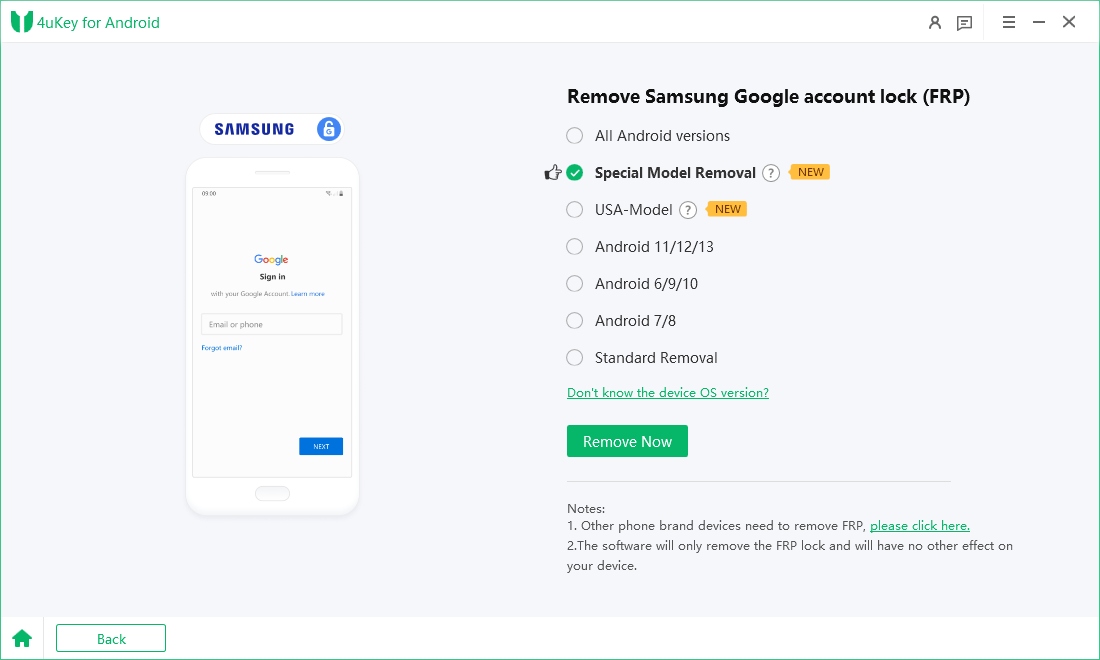
2.2
Agora, seu computador instalará o driver.
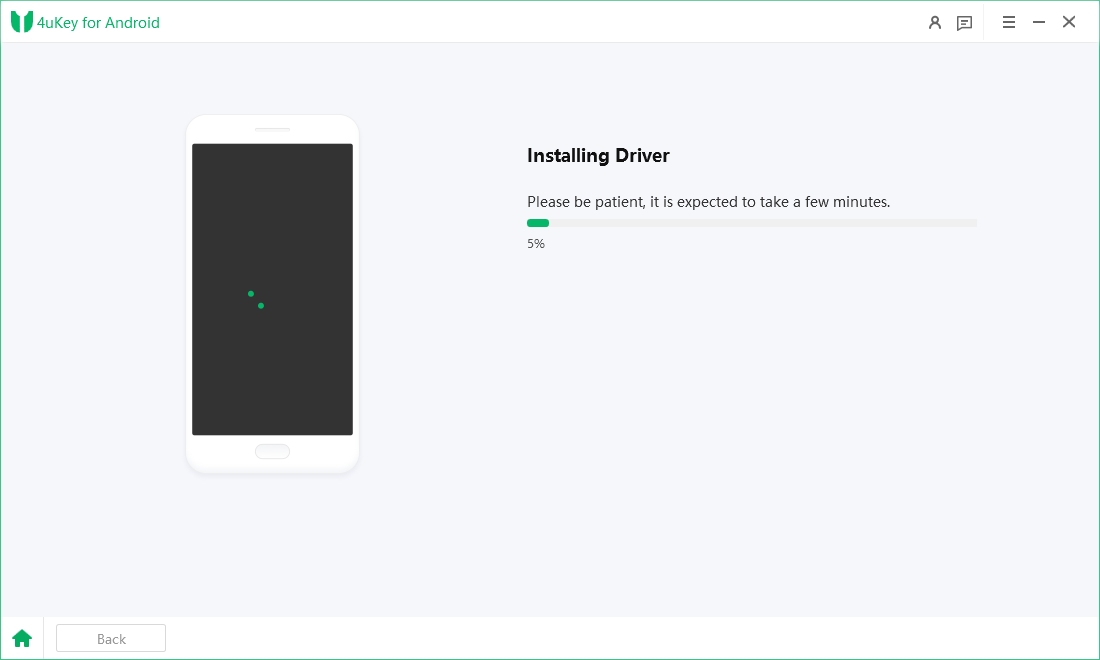
2.3
Siga as instruções na tela para configurar seu dispositivo Samsung.
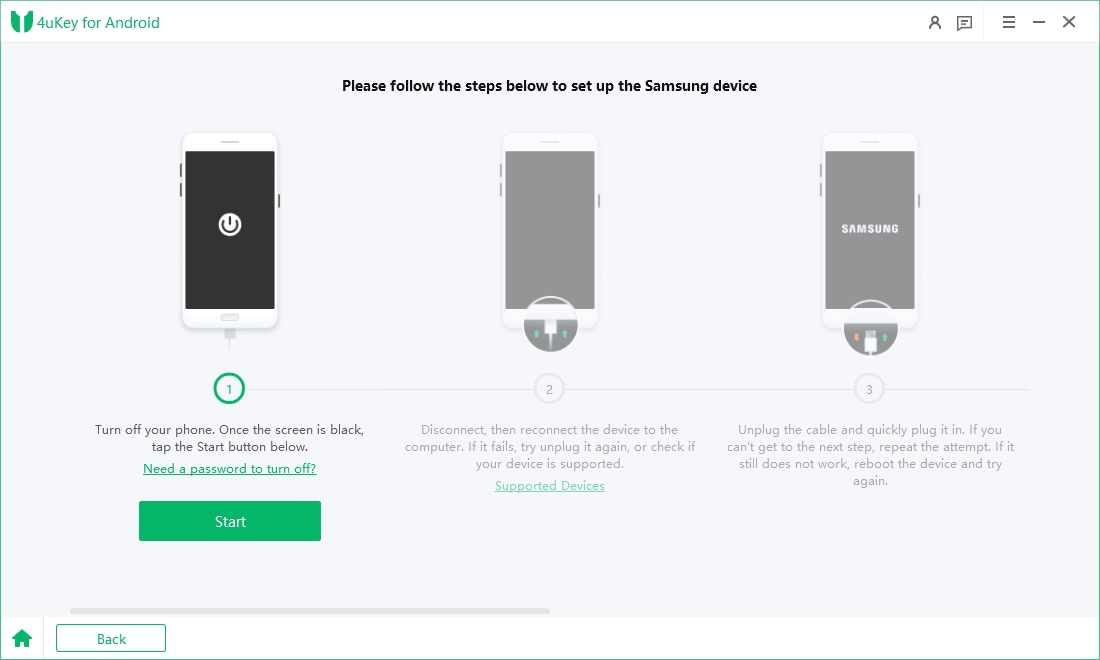
2.4
Deixe que a ferramenta Tenorshare Samsung FRP inicie o processo de remoção do FRP.
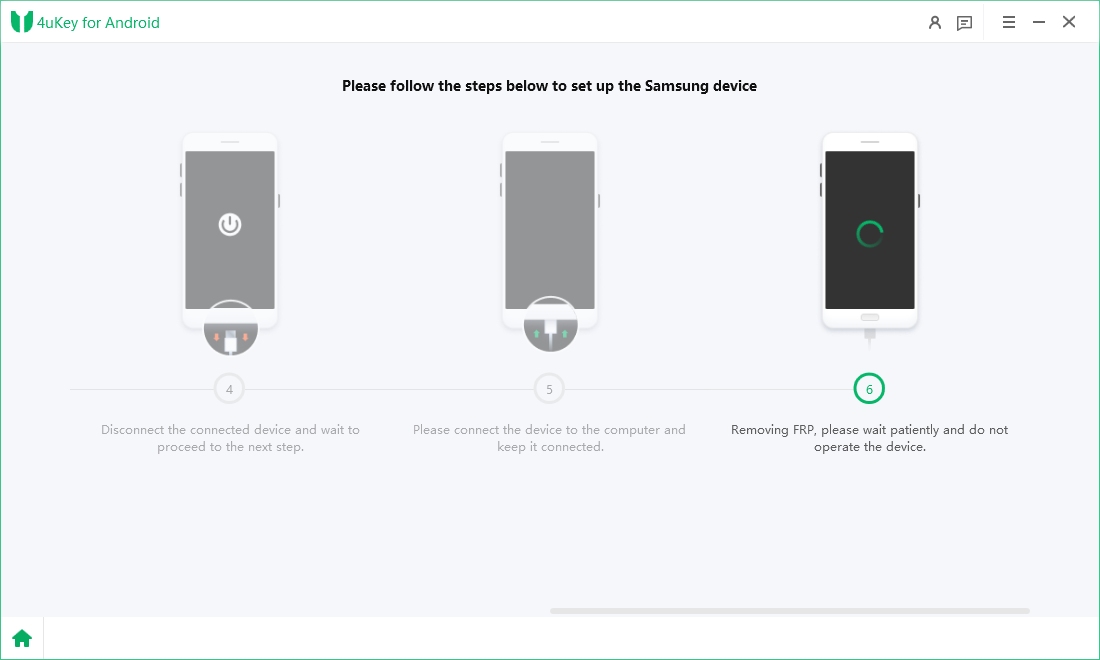
2.5
O bloqueio da conta do Google foi removido. Reinicie o dispositivo Samsung.
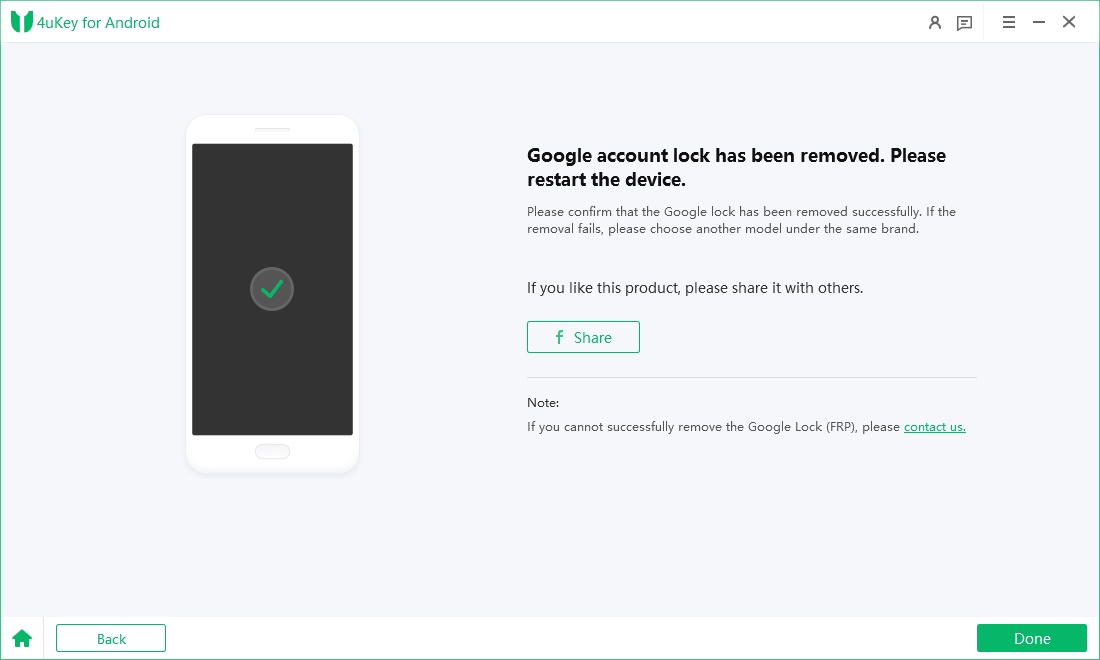
1. O que é um cabo de engenharia EDL? Como ele realiza o desbloqueio?
O cabo de engenharia EDL é um cabo de transmissão especial que permite que dispositivos Samsung entrem no modo EDL e se conectem a um computador.
Ele permite que os usuários realizem determinadas operações de gravação de dados no dispositivo e pode ser usado para remover o bloqueio do Google.

Somente por meio deste cabo é possível realizar a transmissão de dados entre o PC e o dispositivo Samsung, permitindo que nosso software ajude você a remover o bloqueio do Google. Ao usar o cabo de engenharia EDL para colocar o dispositivo no modo EDL, o 4uKey for Android pode gravar diretamente o firmware no dispositivo para realizar a remoção.
2. Por que precisamos usar o método do cabo EDL para a remoção? Quais são os seus benefícios?
Métodos tradicionais de remoção podem falhar facilmente em versões mais recentes do Android, como Android 14–16.
Em muitos casos, as soluções comuns de remoção de FRP não conseguem se comunicar corretamente com o dispositivo.
3. Quais dispositivos são compatíveis com a solução de remoção via cabo EDL?
A solução Samsung baseada em Qualcomm oferece suporte ao desbloqueio dos Samsung S23, S24 e outros dispositivos Qualcomm, sem restrições das configurações do sistema Android.
Os dispositivos compatíveis incluem diversos modelos das séries Samsung A, S e Z Fold (você pode verificar no software a lista completa de dispositivos).
3.1
Primeiro, prepare um cabo de engenharia EDL para Samsung, que pode ser adquirido em plataformas de compras online.

3.2
Selecione “Modelos Qualcomm” e toque em “Remover agora” para iniciar a remoção do FRP com esta ferramenta Tenorshare Samsung FRP.

3.3
Prepare o seu cabo de engenharia EDL, clique em “Iniciar remoção” e, em seguida, continue para a próxima etapa.

3.4
Siga as instruções na tela para colocar o dispositivo no modo EDL.
Dica: Conclua as etapas dentro de cinco minutos para entrar no modo EDL. Se o tempo for excedido, volte e tente novamente.

3.5
Selecione ou pesquise o modelo do seu dispositivo na lista suspensa e clique em “Avançar” para continuar.
Dica: Se você não tiver certeza do modelo do seu dispositivo ou ele não estiver listado, selecione uma opção semelhante para continuar.

3.6
O 4uKey for Android começará a remover o bloqueio FRP do seu dispositivo Samsung. O processo levará alguns minutos. Aguarde pacientemente.

3.7
Após a conclusão, seu dispositivo será reiniciado automaticamente. Durante a ativação, a verificação da conta do Google não será mais necessária. Parabéns!

Nova solução em 2025
4.1
Escolha "Modelo EUA" e clique em "Remover agora" para prosseguir.

4.2
O 4uKey for Android começará a remover o bloqueio FRP do seu dispositivo Samsung.
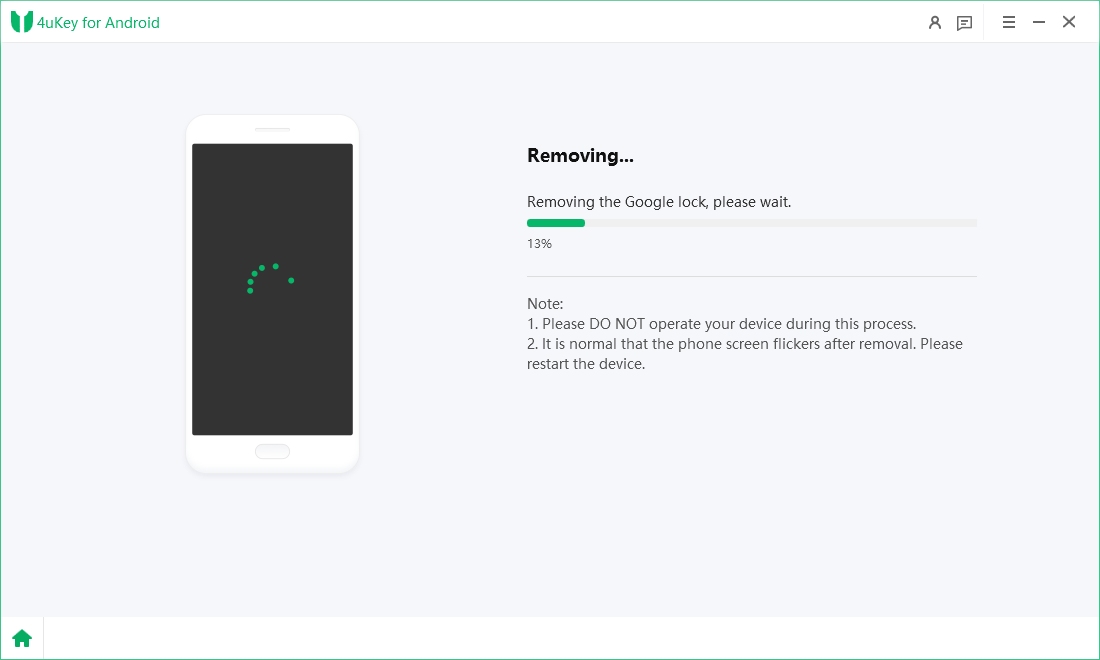
4.3
Quando o processo de remoção do FRP for concluído com sucesso, você verá uma tela de confirmação e seu dispositivo será reinicializado automaticamente.
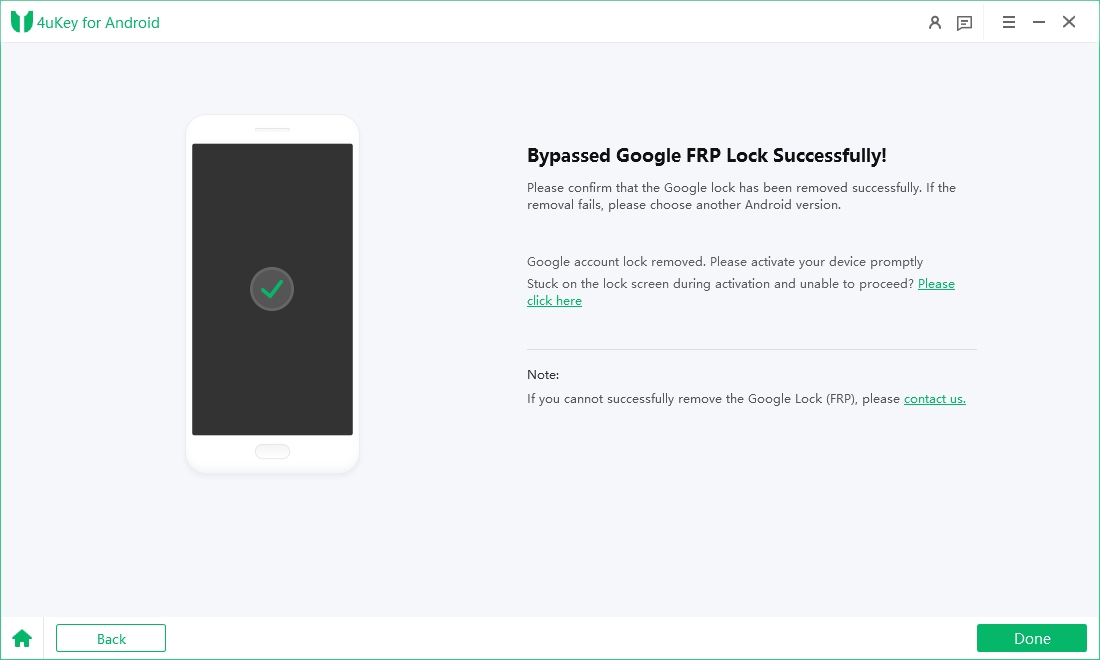
Nova solução em 2025
![]() Nota:
Nota:
Se você optar pelo método de desbloqueio "Todas as versões do Android", os passos serão os mesmos que para "Para Android 11/12/13".
5.1.1
Clique no botão "Iniciar" quando um pop-up de confirmação aparecer.
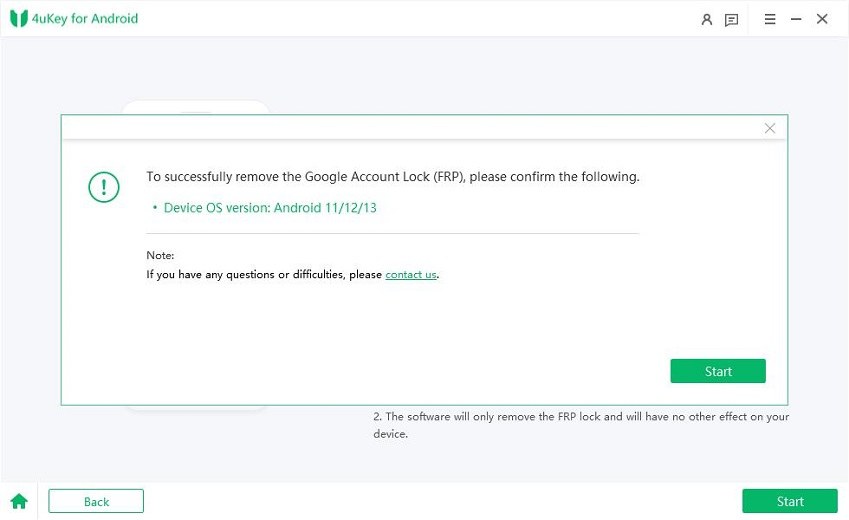
5.1.2
No seu dispositivo Samsung, volte para a primeira tela de boas-vindas. Toque em "Chamada de emergência" para abrir um teclado de discagem de onde você precisa digitar *#0*#. Então seu dispositivo entrará imediatamente em seu modo de diagnóstico oculto.

5.1.3
Agora, clique no botão "Avançar" no canto inferior direito da janela do programa. O 4uKey for Android começará a remover o bloqueio FRP do seu dispositivo.

![]() Nota:
Nota:
Durante o processo de remoção, você será solicitado a permitir a depuração USB. Basta marcar "Sempre permitir deste computador" e então tocar em "OK" ou "Permitir" no seu dispositivo Android. Uma vez feito, clique em "OK" na tela do seu computador.

5.1.4
Pode levar alguns minutos para que o processo de bypass do Samsung FRP seja concluído. Quando o bloqueio do Google FRP for removido com sucesso, uma mensagem de sucesso será exibida na tela e seu dispositivo Samsung será reiniciado imediatamente.

Depois que seu telefone reiniciar, não será solicitado que você verifique sua conta do Google e você poderá simplesmente seguir as instruções na tela para configurar seu telefone como novo.
Vídeo Como ignorar o bloqueio do Samsung FRP com o Android 11/12/13:
Caso o método acima não funcione no seu dispositivo por algum motivo ou não haja um teclado de discagem no seu tablet Samsung, sugerimos tentar o método alternativo.
5.2.1
Volte para a página de seleção da versão do SO, escolha "Android 11/12/13" e clique em "Iniciar" para prosseguir.
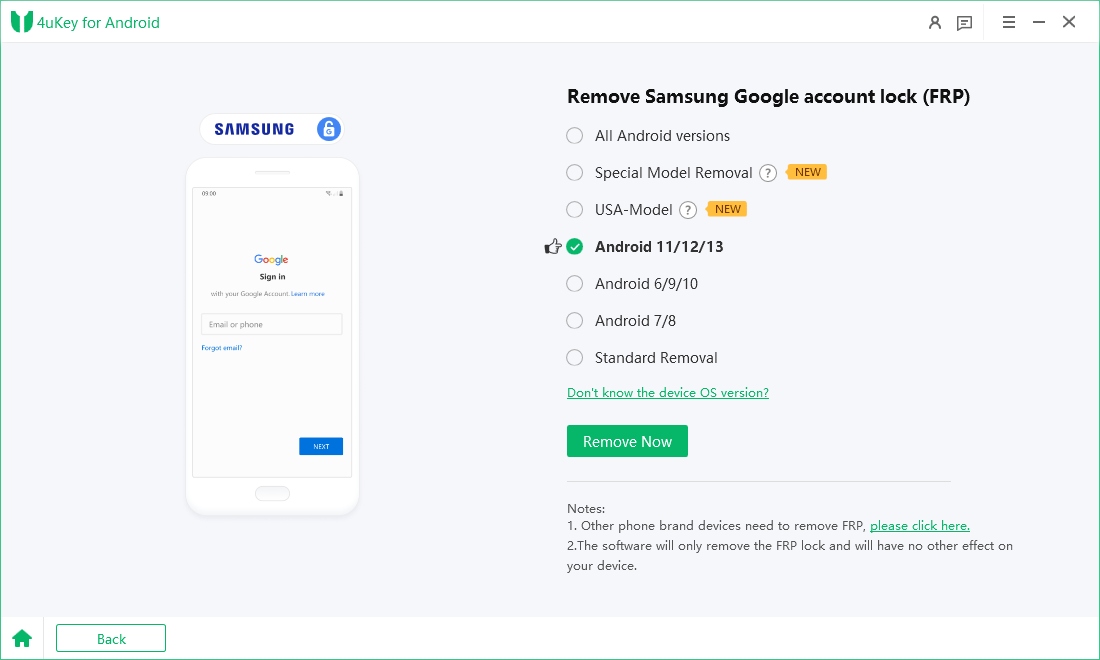
5.2.2
Agora, clique em "Método alternativo" diretamente nas Notas.
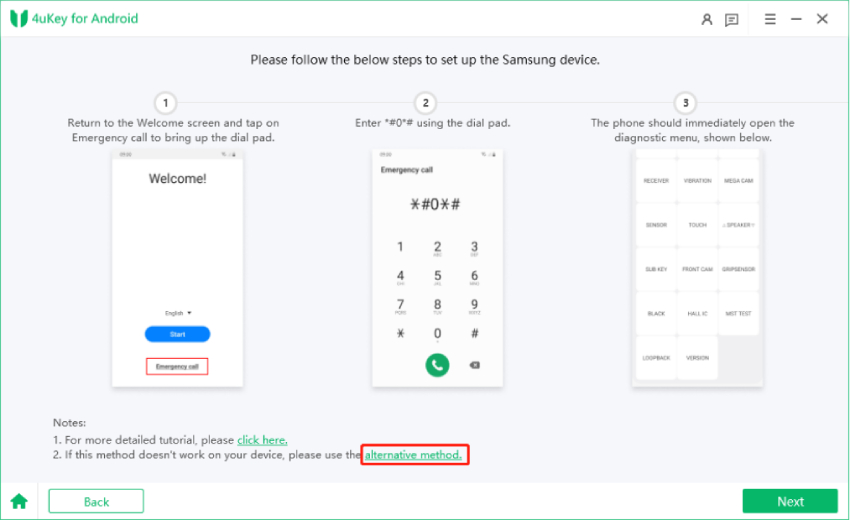
5.2.3
Na janela pop-up, clique em "Iniciar" quando confirmar que seu dispositivo foi conectado a uma rede Wi-Fi e agora está na página de verificação da conta do Google.
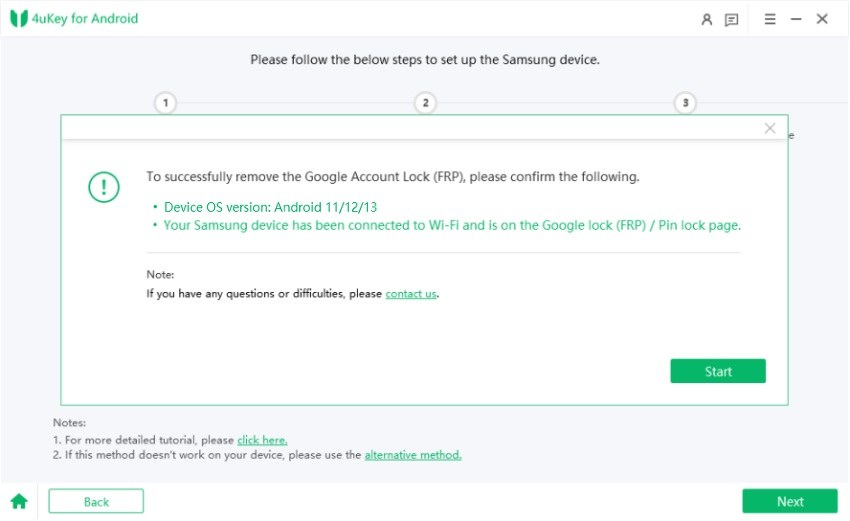
5.2.4
O 4uKey for Android enviará uma notificação para o telefone Samsung bloqueado que foi conectado ao PC.

5.2.5
Toque no botão "Exibir" no seu dispositivo Samsung para abrir a Samsung Galaxy Store.
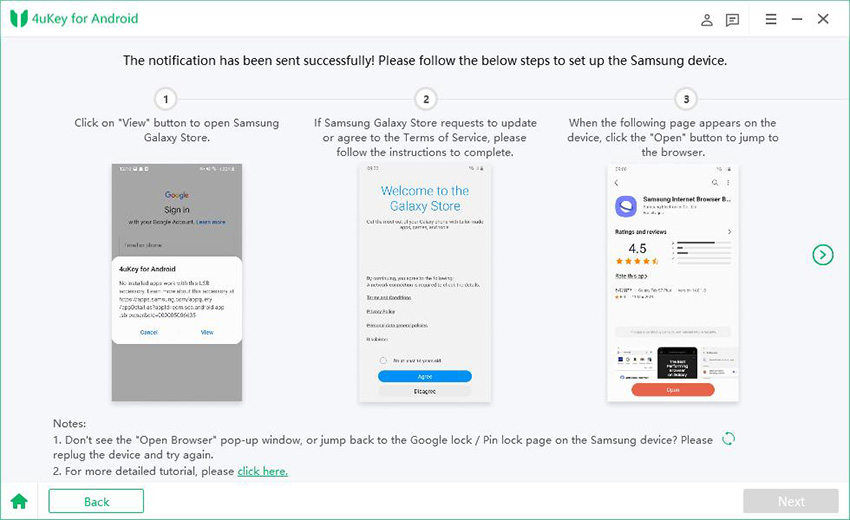
5.2.6
Siga as instruções na tela para acessar a Galaxy Store e baixar o aplicativo "Alliance Shield".
![]() Nota:
Nota:
O uso do aplicativo que você baixou está de acordo com os termos e, se houver violação dos seus direitos, entre em contato conosco.
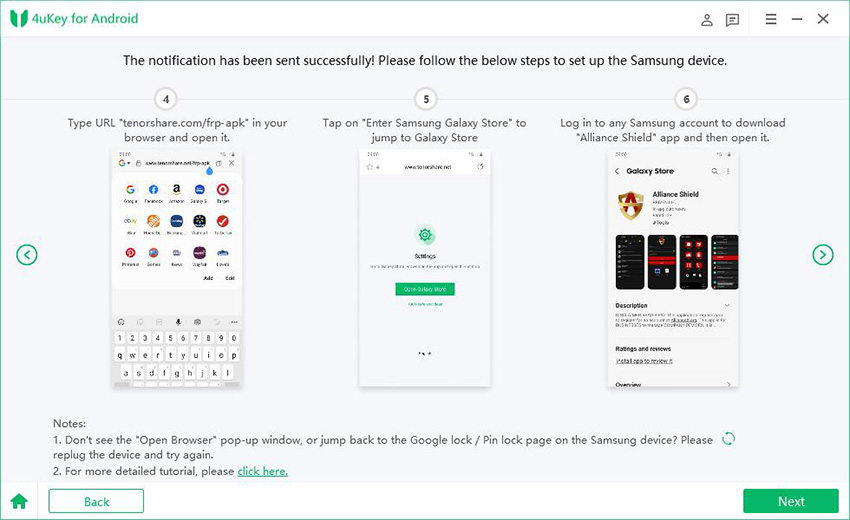
5.2.7
Abra o Alliance Shield e vá para a página de login. Você precisa registrar uma nova conta para este aplicativo. Após o login, insira o modelo do dispositivo e toque em Next.
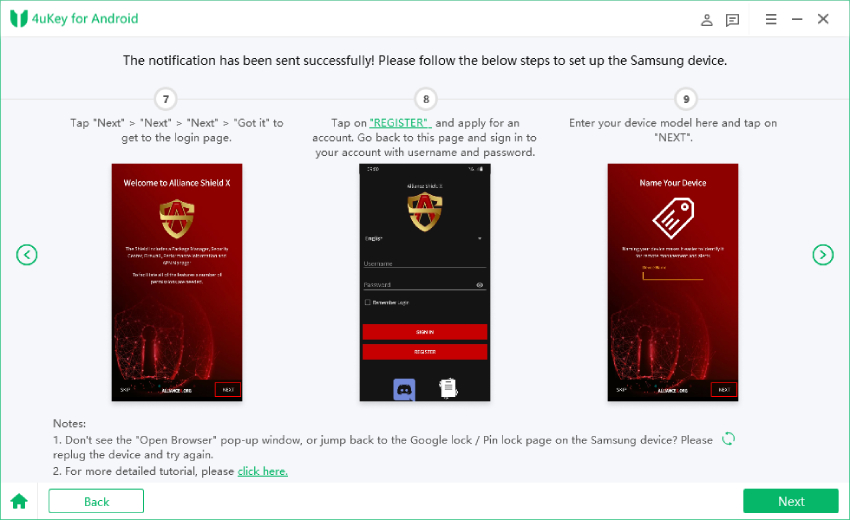
5.2.8
Siga os passos para ativar "Administrador do dispositivo" e "Knox". Depois vá para o App Manager e procure por "modo de serviço".
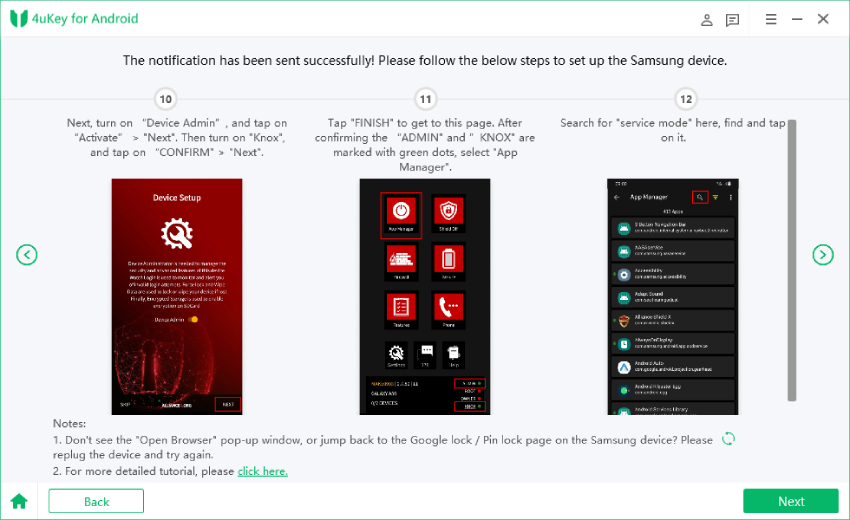
5.2.9
Ative o modo de serviço e marque "MTP+ADB". É importante marcar esta opção e permitir a depuração USB no seu telefone. Em seguida, desconecte e reconecte o cabo USB ao seu dispositivo Samsung.
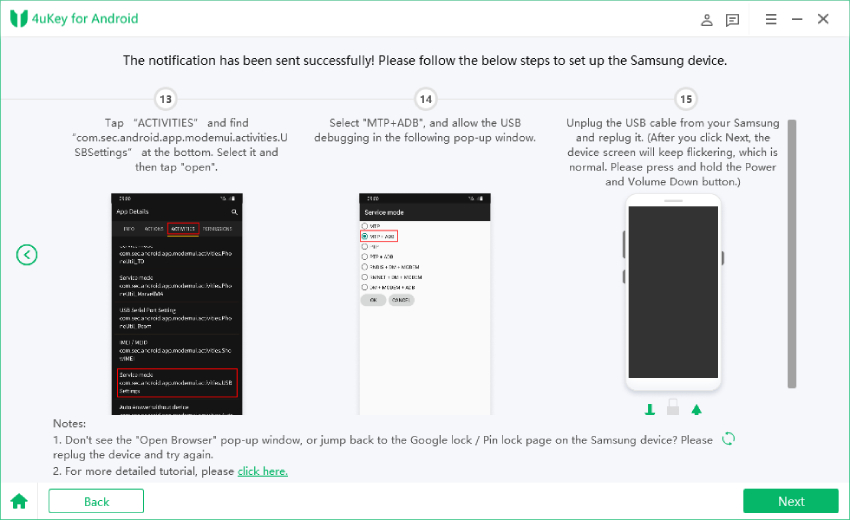
5.2.10
Em seguida, o 4uKey for Android começará a remover o bloqueio do Google. Aguarde a conclusão.
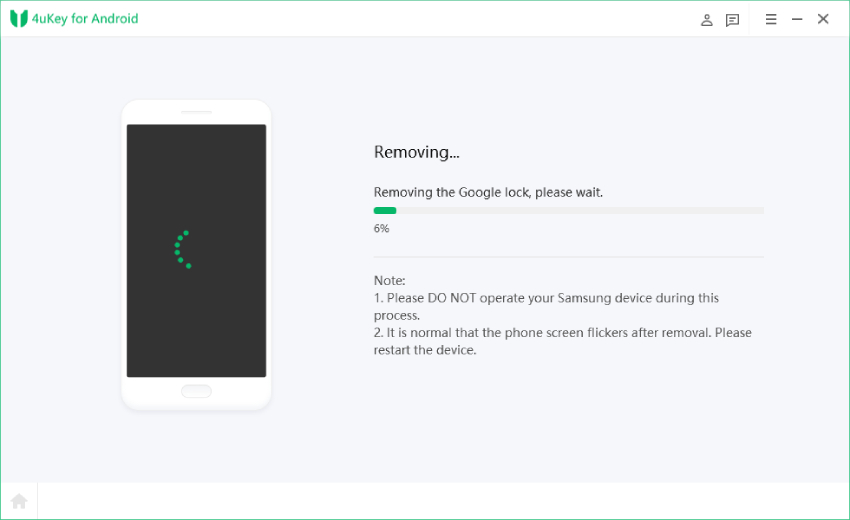
5.2.11
O último passo: depois que o programa remover o bloqueio, você pode entrar na tela inicial do Samsung. Vá para Configurações > Gerenciamento geral > Redefinir e redefina seu dispositivo para as configurações de fábrica para ignorar completamente o FRP.
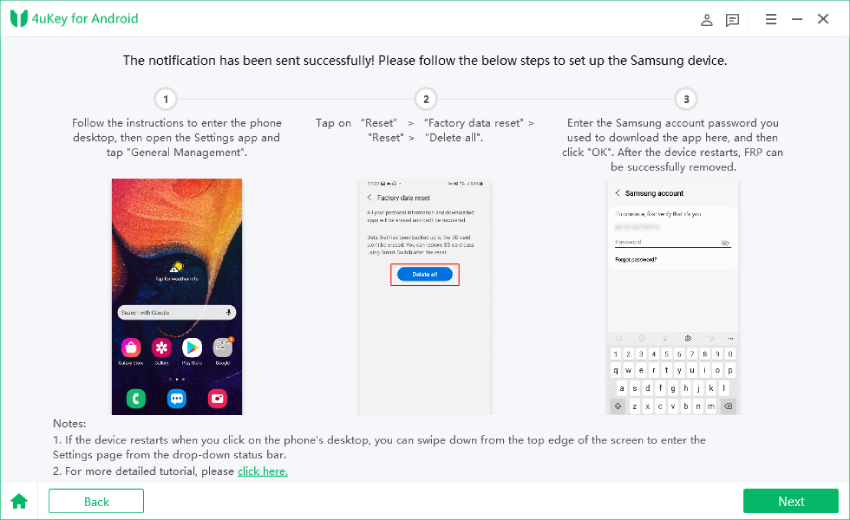
![]() Nota:
Nota:
Se o seu dispositivo Samsung não for protegido pelo Knox, o método alternativo pode não funcionar para você. Verifique a lista de dispositivos Samsung que suportam o Knox.
Vídeo Como ignorar o bloqueio do Samsung FRP com o Android 11/12/13 usando o método alternativo:
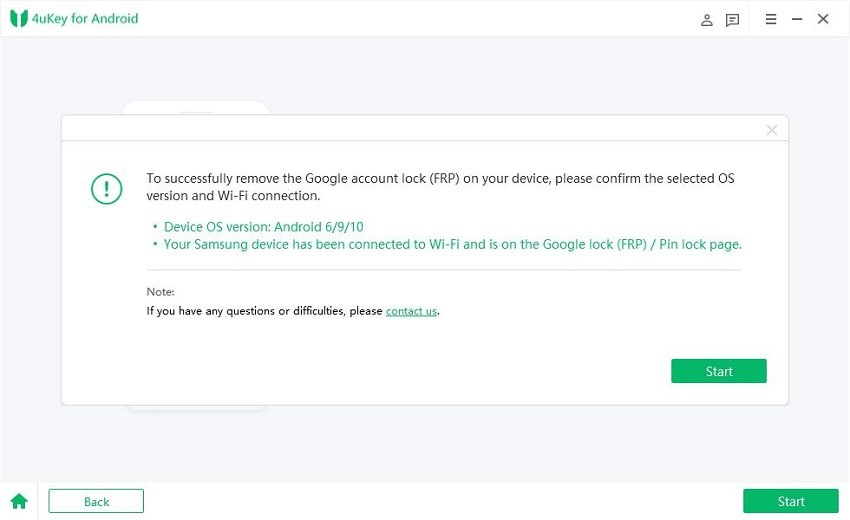
6.1
Depois de confirmar as informações e clicar em Iniciar, o 4uKey for Android enviará uma notificação para seu telefone Samsung.
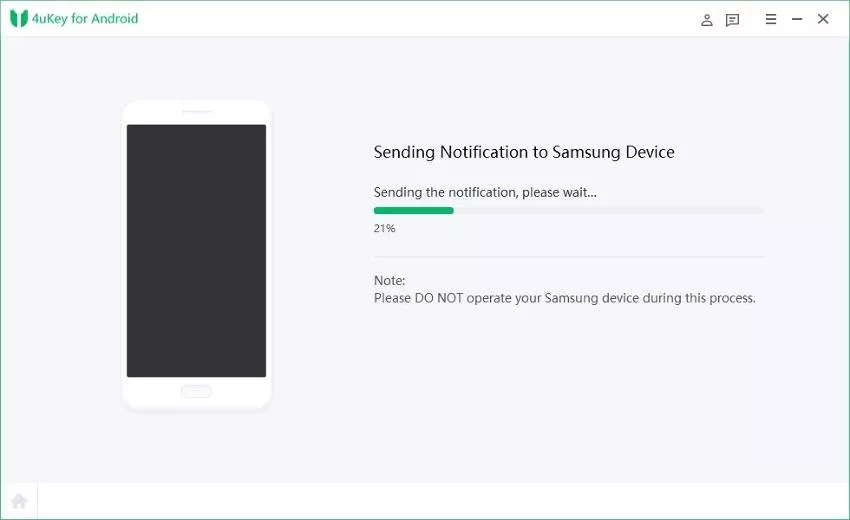
6.2
Clique na opção "Exibir" no seu dispositivo Samsung, e seu telefone irá para a Galaxy Store. Abra o Samsung Browser aqui. Se o seu aplicativo Samsung Browser precisar de atualização, atualize primeiro.

6.3
Clique no ícone ">" para continuar. Digite a URL https://www.tenorshare.com/frp-settings no navegador. Em seguida, toque em "Abrir configurações" e você irá para a página de configurações. Escolha a opção "Fixar" no seu telefone.

6.4
Em seguida, selecione Não exigir e defina um código PIN na próxima página. Quando a página na etapa 9 aparecer, pule-a e toque no botão "Voltar" para voltar à página do Wifi.

6.5
Vá para os 3 passos finais. Reconecte o Wifi e continue as configurações. Na página Pin, insira o código pin que acabou de definir. Então você pode pular ou entrar na conta do Google e finalizar as configurações. Depois disso, clique em "Próximo".

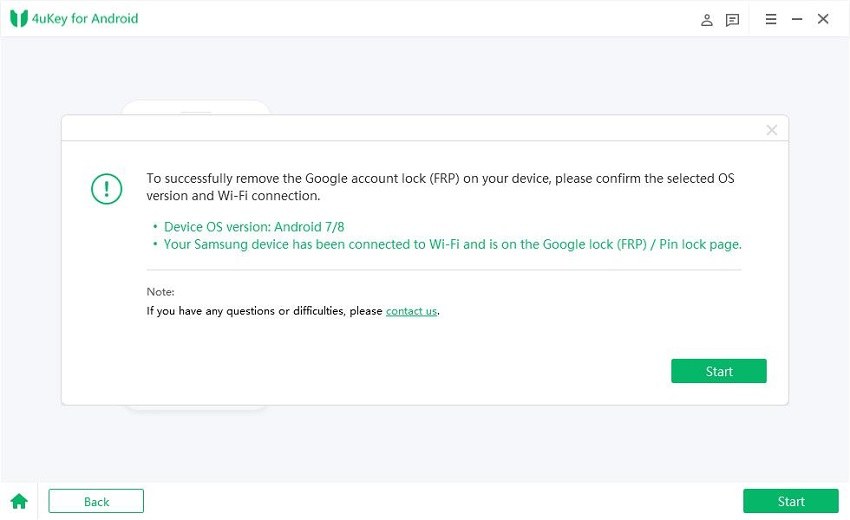
7.1
O Tenorshare 4uKey for Android enviará uma notificação para seu dispositivo Samsung. Não desconecte seu telefone durante o processo.

7.2
Clique em "Exibir" no seu telefone Samsung. Sem ir para a Samsung Galaxy Store, seu telefone irá diretamente para o Navegador e os próximos passos são os mesmos. Insira a URL https://www.tenorshare.com/frp-settings. Então, toque em "Abrir Configurações".
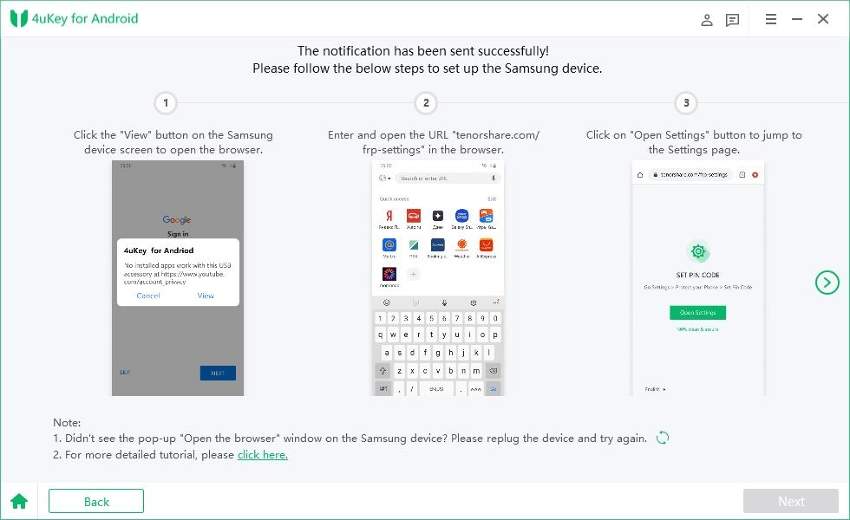
7.3
Selecione a opção "Pin" na página "Proteja seu telefone". Configure um código pin que você lembra.
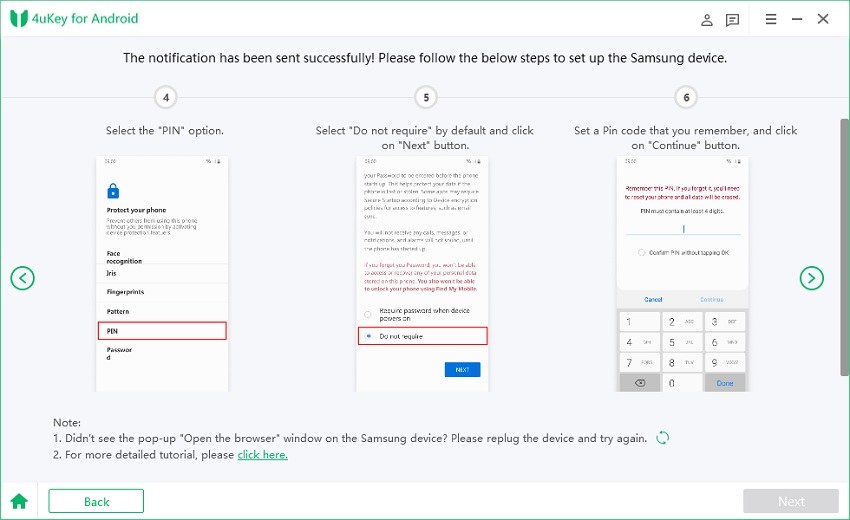
7.4
Na página da etapa 7, escolha Pular e toque em "Voltar" ou "《" para retornar à página de conexão Wifi. Reconecte o Wifi e insira o código PIN em seguida. Da mesma forma, pule ou faça login na sua conta do Google.
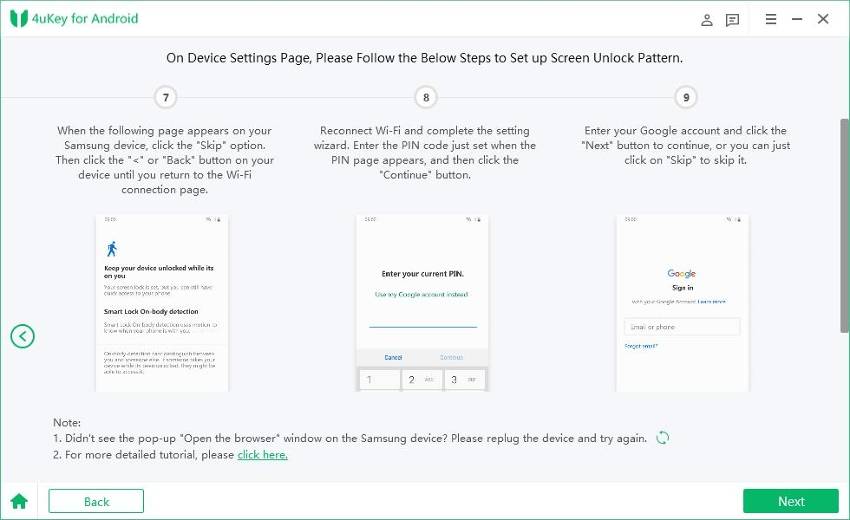
Vídeo Como ignorar o bloqueio do Samsung FRP com o Android 7/8 usando o método alternativo:
8.1
Selecione "remoção geral" e toque em "Remover Agora" para iniciar a remoção do FRP.
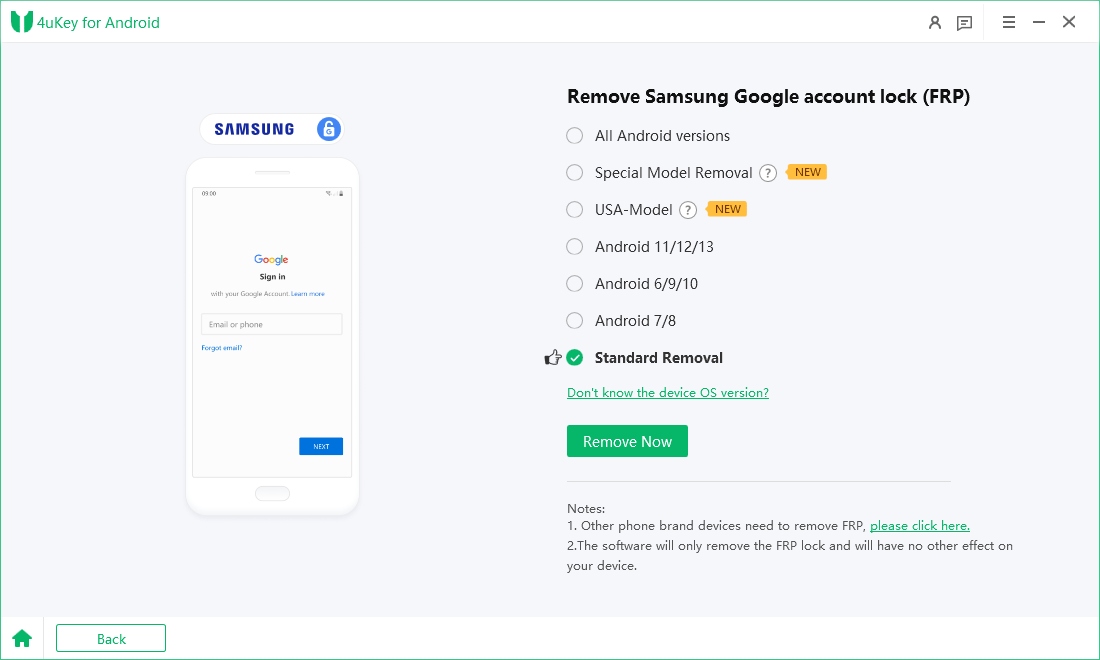
8.2
Siga as instruções na tela para configurar seu dispositivo Samsung e clique em Avançar.

8.3
O 4ukey para Android iniciará o processo de remoção do Samsung FRP.

8.4
O processo será concluído em breve. Então você verá o prompt de que removeu com sucesso o bloqueio do Google FRP do seu telefone Samsung!

Por último, seu dispositivo será reiniciado. Se precisar de um código PIN, use o código PIN que você acabou de definir para acessar seu dispositivo Samsung.

Esta página foi útil?
Ainda precisa de ajuda?
Basta entrar em contato com nossa equipe de suporte e responderemos em até 24 horas em dias úteis.
Contato com o suporte